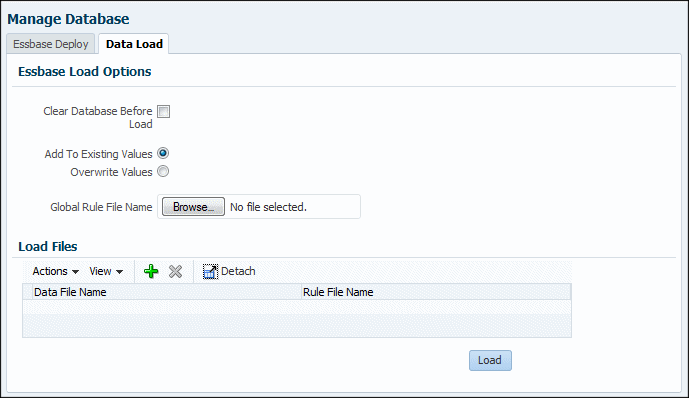Error al cargar datos en Essbase
Los administradores y otros usuarios con aprovisionamiento adecuado pueden cargar datos en Oracle Essbase sin utilizar Oracle Essbase Administration Services. Los archivos que cargar normalmente contienen datos de entrada como los importes a asignar y la información del controlador. También pueden cargar archivos de reglas que indican a Essbase cómo manejar los valores de origen de datos que se han cargado en bases de datos de Essbase.
Los formatos de archivos que se cargan son los mismos que los de la consola de Administration Services:
-
Objeto de datos de archivo de texto (.txt): IEssOlapFileObject.TYPE_TEXT
-
Objeto de datos del archivo de hoja de trabajo de Excel (.xls): IEssOlapFileObject.TYPE_EXCEL
-
Objeto de archivo de reglas (.rul): IEssOlapFileObject.TYPE_RULES
Para obtener información sobre cómo crear estos archivos, consulte Oracle Essbase Administration Services Online Help (Ayuda en pantalla de Oracle Essbase Administration Services), disponible actualmente en https://docs.oracle.com/en/ (en el separador Aplicaciones - EPM, seleccione la documentación de la última versión y, a continuación, seleccione el separador Essbase).
Para cargar datos en Essbase con Oracle Hyperion Profitability and Cost Management:
Ejemplo 12-1 Notas
Se registra al menos el primer error de cada archivo de la carga en hpcm.log y se muestra en la biblioteca de trabajos. En la medida de lo posible, se registran varios errores por archivo. El error describe qué columna es incorrecta y en qué registro. Se registra un error si el esquema está vacío o si el archivo cargado está vacío, bloqueado, excede los límites de tamaño (2 GB para los archivos de datos, 64 KB para los archivos de regla) o si el archivo de datos contiene un error. Los archivos deben ser archivos de texto o archivos de Microsoft Excel. Los nombres de archivo no deben superar los ocho caracteres y no deben contener espacios ni determinados caracteres (incluidos , =.+;[]).
Para cargar archivos de Microsoft Excel correctamente con un archivo de reglas, deben aparecer unas comillas simples antes del nombre de un miembro de la dimensión numérica (como '2013). Los archivos de origen de datos de Microsoft Excel no deben contener formato; defina el color como "Automático" y "Sin relleno", y elimine los ajustes de fuente como la negrita o la cursiva.